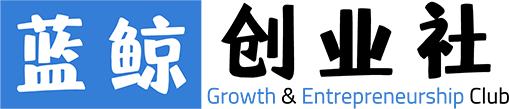在很多时候,用excel表格中输入信息时都需要限制输入的信息如只能输入数字,只能输入大于1的数,那么这样的我们怎么,设置错误提示信息呢,下面一起看看吧。
输入限制提示设置教程
1.选中需要设置输入限制提示的区域,点击数据–>数据有效性。

2.进入数据有效性界面后,点击“输入信息“,勾选选定单元格时显示输入信息。

3.在标题中输入“注意”,在输入信息中输入提示信息,既可以设置输入提醒。如要设置提升不能输入为0的数,设置如下图。

错误输入信息提示设置
1.点击数据–>数据有效性,打开数据有效性面板。

2.点击“设置”,再选择“允许”下拉框中的“自定义”命令。在公式中输入判断条件。如A1到A5输入的数值都要大于1,就可以在公式中输入“=A1:A5>1”.

3.点击“出错警告”,在“样式”下拉框中选择“停止”。在标题中输入“注意”,错误信息中输入“输入的数值需要大于1”再点击确定即可。

设置后输入1的效果如下图:

这次的excel技巧分享就到这了。
下面就为大家推荐一个超好用的岗位职责说明资料包,轻松提升各位的效率,感兴趣的可以看下下面这份资料包!
版权声明:本文内容由互联网用户自发贡献,该文观点仅代表作者本人。本站仅提供信息存储空间服务,不拥有所有权,不承担相关法律责任。如发现本站有涉嫌抄袭侵权/违法违规的内容,请发送邮件至87172970@qq.com举报,一经查实,本站将立刻删除。